Mp3 Diags: แก้ไขปัญหาไฟล์เสียง Mp3 มากถึง 50 ปัญหา

MP3 Diags คือเครื่องมือขั้นสุดยอดสำหรับแก้ไขปัญหาในคอลเลกชันเพลงของคุณ สามารถแท็กไฟล์ MP3 ของคุณได้อย่างถูกต้อง เพิ่มปกอัลบั้มที่หายไป และแก้ไข VBR
ถ้าคุณรักArch Linuxและต้องการใช้งาน แต่ไม่มีเวลากำหนดค่าทุกอย่างด้วยมือ คุณอาจต้องการลองใช้ตัวติดตั้ง Calam Arch เป็นเครื่องมือที่ยอดเยี่ยมที่สามารถติดตั้ง vanilla Arch Linux ได้อย่างง่ายดาย แทนที่จะติดตั้งผ่านบรรทัดคำสั่ง นี่คือวิธีการใช้งาน
หมายเหตุ: ISO ตัวติดตั้ง Calam Arch Linux ต้องการพื้นที่อย่างน้อย 1 GB เพื่อผลลัพธ์ที่ดีที่สุด ให้ใช้แฟลชไดรฟ์ USB ขนาด 1 GB หรือใหญ่กว่า อีกวิธีหนึ่ง การเขียนไฟล์ ISO ลงใน DVD ก็ใช้งานได้เช่นกัน แม้ว่าคำแนะนำของ DVD จะไม่ครอบคลุมอยู่ในคู่มือนี้

กำลังดาวน์โหลด Calam Arch ISO
สามารถดาวน์โหลดตัวติดตั้ง Calam Arch ISO ได้ในหน้า SourceForge ของโปรเจ็กต์ ในการดาวน์โหลดตัวติดตั้ง ISO รุ่นล่าสุดลงในคอมพิวเตอร์ของคุณ ให้ทำดังต่อไปนี้
ครั้งแรกตรงไปที่หน้า Calam Arch SourceForge เมื่ออยู่บนหน้าแล้ว ให้ค้นหาปุ่ม "ดาวน์โหลด" สีเขียว เมื่อคุณเลือกปุ่มนี้ ไฟล์ ISO ของ Calam Arch จะเริ่มดาวน์โหลด
หรือหากคุณต้องการตัวติดตั้ง Calam Arch รุ่นเก่ากว่า ให้ค้นหาแท็บ "ไฟล์" แล้วเลือกแท็บนั้น จากนั้นคลิกที่โฟลเดอร์ "ไฟล์" เพื่อดูโปรแกรมติดตั้งรุ่นเก่า
การสร้างตัวติดตั้ง Calam Arch USB
ไฟล์ ISO ของตัวติดตั้ง Calam Arch จะต้องถูกแฟลชไปยังแฟลชไดรฟ์ USB มีหลายวิธีในการสร้างแฟลชไดรฟ์ USB ด้วยไฟล์ ISO ในคู่มือนี้ เราจะเน้นที่แอปพลิเคชัน Etcher
ทำไมต้อง Etcher? มันเป็นข้ามแพลตฟอร์ม ดังนั้น ไม่ว่าคุณจะแฟลชไฟล์ ISO ของ Calam Arch ไปที่ระบบปฏิบัติการใด คำแนะนำก็เหมือนกัน เพื่อรับมือกับแอปพลิเคชั่น Etcher ตรงไปที่เว็บไซต์ทางการ ดาวน์โหลด Etcher และติดตั้งบนคอมพิวเตอร์ของคุณ
หลังจากติดตั้งแอปพลิเคชัน Etcher บนคอมพิวเตอร์ของคุณแล้ว ให้เปิดขึ้นและทำตามคำแนะนำทีละขั้นตอนด้านล่างเพื่อสร้างตัวติดตั้ง Calam Arch USB ของคุณ
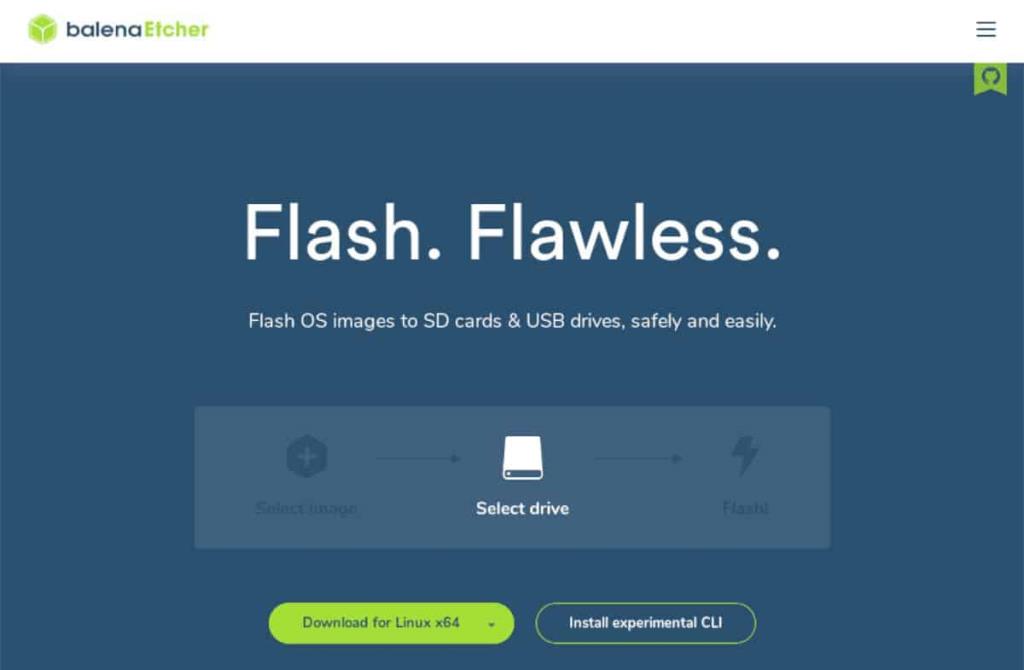
ขั้นตอนที่ 1:เลือกปุ่ม "แฟลชจากไฟล์" ด้วยเมาส์ เมื่อคุณคลิกที่ปุ่มนี้ เมนูป๊อปอัปจะปรากฏขึ้นบนหน้าจอ ใช้เมนูค้นหาไฟล์ ISO ของ Calam Arch บนคอมพิวเตอร์ของคุณแล้วเลือก
ขั้นตอนที่ 2:ค้นหาปุ่ม "เลือกเป้าหมาย" ด้วยเมาส์ จากนั้นเลือกแฟลชไดรฟ์ USB ที่คุณต้องการติดตั้งไฟล์ Calam Arch ISO
ขั้นตอนที่ 3:คลิกที่ “แฟลช!” ปุ่มในแอปพลิเคชัน Etcher เพื่อเริ่มกระบวนการกระพริบ กระบวนการนี้จะใช้เวลาค่อนข้างนาน ดังนั้นโปรดอดทนรอ เมื่อเสร็จแล้วให้ปิด Etcher
หลังจากปิดแอปพลิเคชัน Etcher แล้ว ให้รีบูตคอมพิวเตอร์ที่คุณวางแผนจะติดตั้ง Arch Linux จากนั้นบูตเข้า BIOS และกำหนดค่าให้บูตจากแฟลชไดรฟ์ USB
การติดตั้ง Arch Linux ด้วย Calam Arch
ในการติดตั้ง Arch Linux ด้วย Calam Arch ให้เริ่มต้นด้วยการคลิกที่โลโก้ Arch Linux สีดำบนเดสก์ท็อป จากนั้น ทำตามคำแนะนำทีละขั้นตอนด้านล่าง
ขั้นตอนที่ 1:อนุญาตให้ตัวติดตั้ง Calam เปิดตัวบนเดสก์ท็อป จากนั้น ในหน้าต้อนรับของโปรแกรมติดตั้ง ให้ค้นหาภาษาที่คุณต้องการ จากนั้นคลิกที่ปุ่ม "ถัดไป" เพื่อย้ายไปยังหน้าถัดไปในตัวติดตั้ง
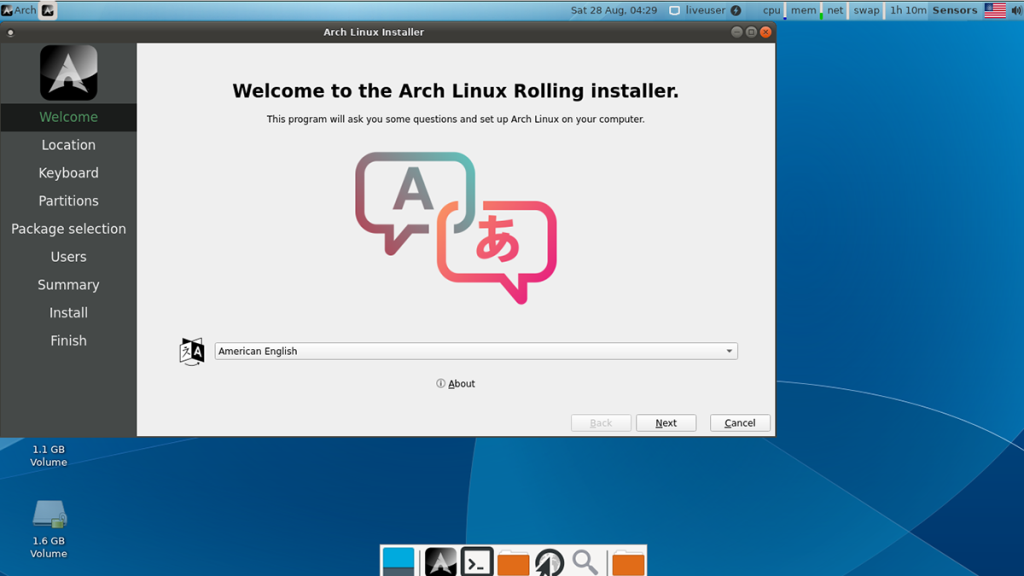
ขั้นตอนที่ 2:หลังจากเลือกภาษาของคุณแล้ว คุณจะต้องเลือกเขตเวลาของคุณ ใช้แผนที่บนหน้าจอ เลือกเขตเวลาที่คุณต้องการ หรือใช้เมนูแบบเลื่อนลงเพื่อเลือกเขตเวลาของคุณ
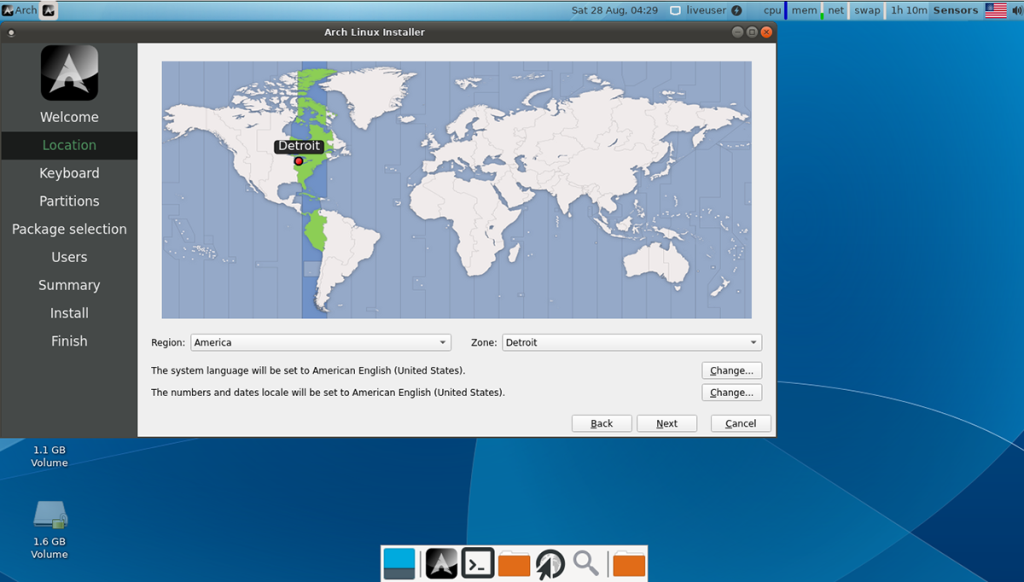
คลิก "ถัดไป" เพื่อไปยังหน้าถัดไป
ขั้นตอนที่ 3:ตอนนี้คุณจะต้องเลือกรูปแบบแป้นพิมพ์ของคุณ ใช้เมนูบนหน้าจอ ค้นหารูปแบบแป้นพิมพ์ที่คุณต้องการ หรือปล่อยให้เป็นค่าเริ่มต้น เนื่องจากตัวติดตั้ง Calam Arch ควรตรวจพบโดยอัตโนมัติ
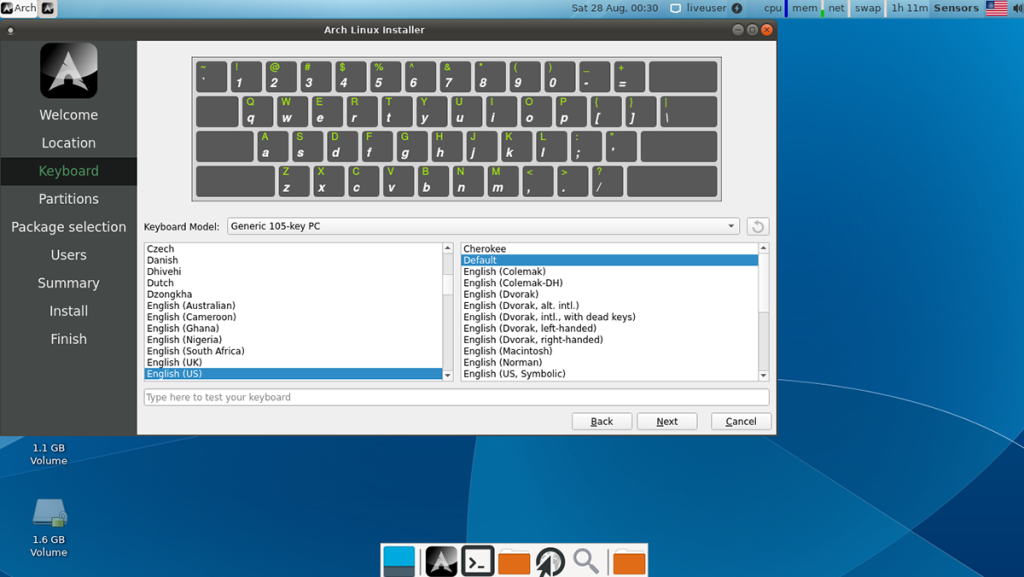
คลิกปุ่ม "ถัดไป" เพื่อไปยังหน้าถัดไป
ขั้นตอนที่ 4:เมื่อกำหนดค่าแป้นพิมพ์แล้ว ก็ถึงเวลาเลือกวิธีการแบ่งพาร์ติชันของคุณ เลือก "ติดตั้งควบคู่ไปกับ" หากคุณต้องการดูอัลบูตด้วย Windows หรือหากคุณต้องการลบฮาร์ดไดรฟ์ ให้เลือกตัวเลือก "ลบดิสก์"
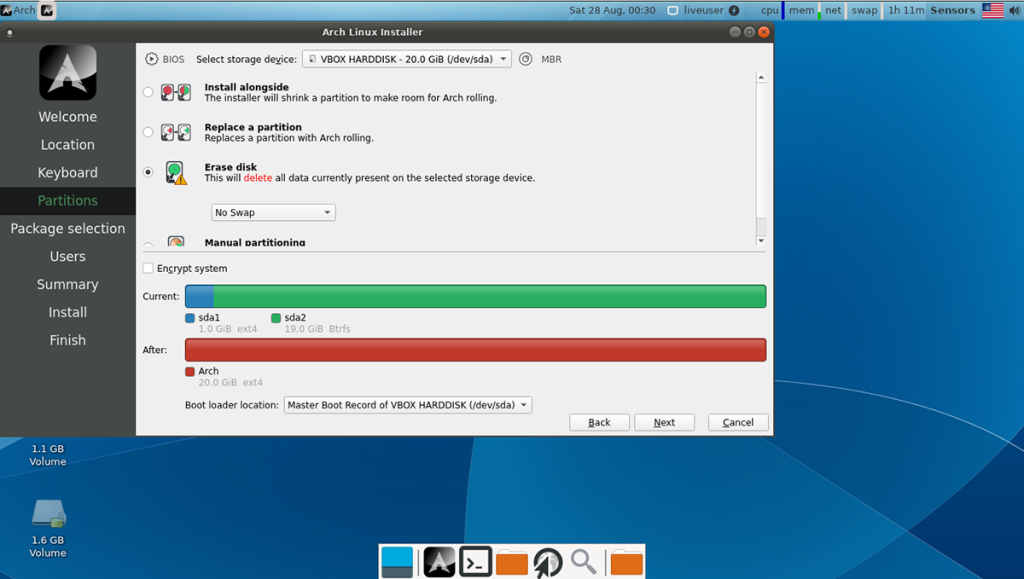
เมื่อเสร็จแล้วให้คลิกปุ่ม "ถัดไป"
ขั้นตอนที่ 5:หลังจากตั้งค่าพาร์ติชั่น คุณจะต้องเลือกแพ็คเกจที่คุณต้องการติดตั้งด้วยการติดตั้ง Arch Linux ใหม่ ผ่านรายการ เลือกสภาพแวดล้อมเดสก์ท็อปที่คุณต้องการ การตั้งค่าไดรเวอร์กราฟิก การสนับสนุนเครื่องพิมพ์ (หากจำเป็น) และอื่นๆ
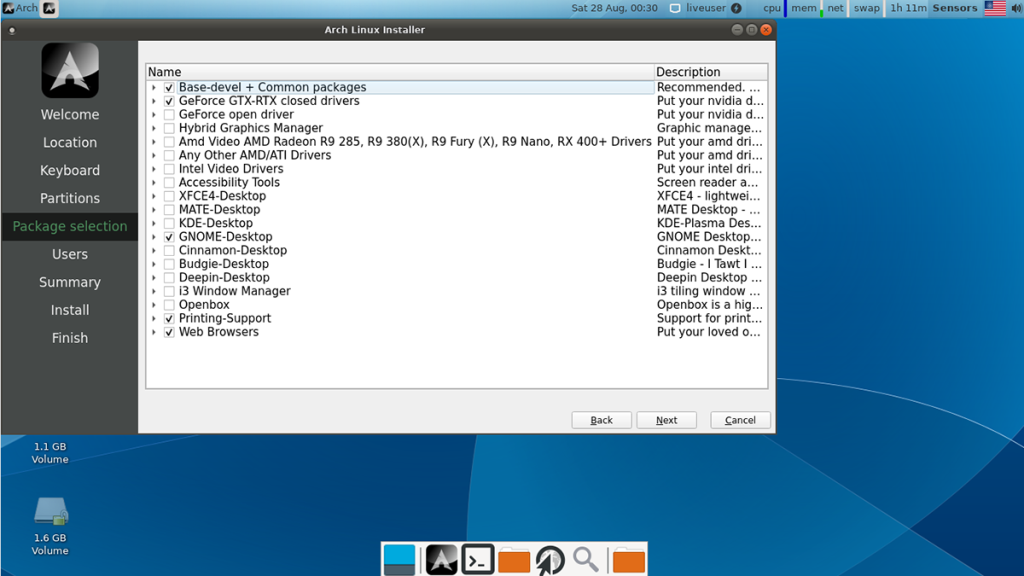
เมื่อเลือกแพ็คเกจทั้งหมดแล้ว ให้คลิกปุ่ม "ถัดไป" เพื่อยืนยันการเลือกของคุณ
ขั้นตอนที่ 6:หลังจากตั้งค่าแพ็คเกจของคุณสำหรับตัวติดตั้ง Calam Arch Linux คุณจะต้องตั้งค่าบัญชีผู้ใช้ของคุณ ขั้นแรก ให้เขียนชื่อของคุณลงในช่อง “What is your name box” จากนั้นกำหนดค่าชื่อผู้ใช้และชื่อคอมพิวเตอร์ของคุณ
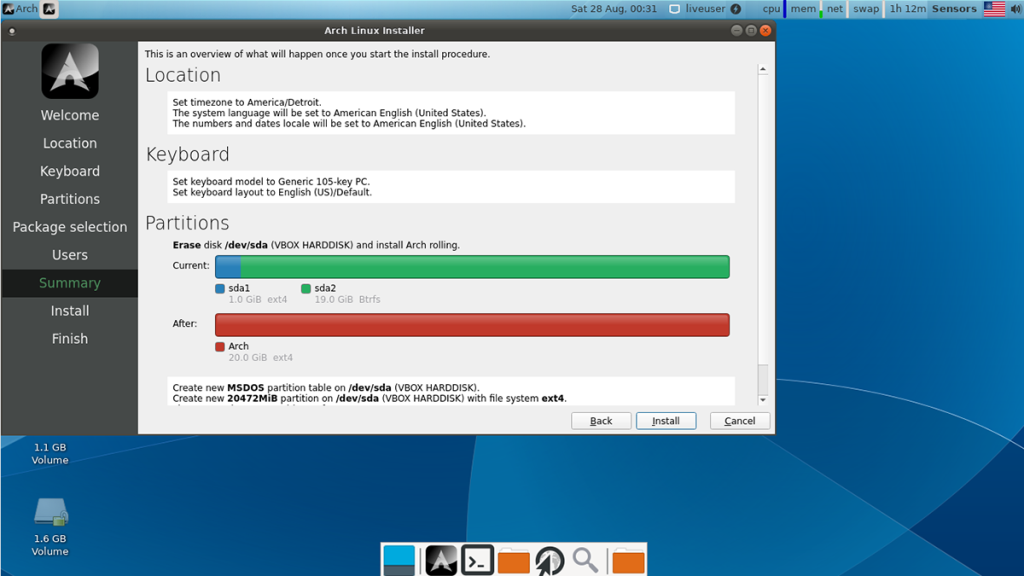 หลังจากตั้งชื่อ ชื่อผู้ใช้ และชื่อคอมพิวเตอร์แล้ว ให้ป้อนรหัสผ่าน อย่าลืมป้อนรหัสผ่านที่ปลอดภัยและน่าจดจำ คลิกที่ปุ่ม "ถัดไป" เพื่อไปยังขั้นตอนถัดไปในตัวติดตั้ง
หลังจากตั้งชื่อ ชื่อผู้ใช้ และชื่อคอมพิวเตอร์แล้ว ให้ป้อนรหัสผ่าน อย่าลืมป้อนรหัสผ่านที่ปลอดภัยและน่าจดจำ คลิกที่ปุ่ม "ถัดไป" เพื่อไปยังขั้นตอนถัดไปในตัวติดตั้ง
ขั้นตอนที่ 7:หลังจากตั้งค่าชื่อผู้ใช้ของคุณแล้ว ตัวติดตั้ง Calam Arch จะแสดงสรุปการติดตั้งของคุณ มองข้ามและทำให้แน่ใจว่าทุกอย่างดูดี เมื่อเสร็จแล้วให้คลิกที่ปุ่ม "ติดตั้ง" ที่ด้านล่างของหน้าเพื่อติดตั้งระบบปฏิบัติการลงในคอมพิวเตอร์ของคุณ

เมื่อการติดตั้งเสร็จสิ้น ให้ถอดปลั๊ก USB แฟลชไดรฟ์และรีบูต เมื่อรีบูต Arch Linux จะพร้อมใช้งาน สนุก!
MP3 Diags คือเครื่องมือขั้นสุดยอดสำหรับแก้ไขปัญหาในคอลเลกชันเพลงของคุณ สามารถแท็กไฟล์ MP3 ของคุณได้อย่างถูกต้อง เพิ่มปกอัลบั้มที่หายไป และแก้ไข VBR
เช่นเดียวกับ Google Wave, Google Voice ได้สร้างกระแสฮือฮาไปทั่วโลก Google มุ่งมั่นที่จะเปลี่ยนแปลงวิธีการสื่อสารของเรา และนับตั้งแต่นั้นมาก็กำลังกลายเป็น...
มีเครื่องมือมากมายที่ช่วยให้ผู้ใช้ Flickr สามารถดาวน์โหลดรูปภาพคุณภาพสูงได้ แต่มีวิธีดาวน์โหลด Flickr Favorites บ้างไหม? เมื่อเร็ว ๆ นี้เราได้...
การสุ่มตัวอย่างคืออะไร? ตามข้อมูลของ Wikipedia “คือการนำส่วนหนึ่งหรือตัวอย่างจากการบันทึกเสียงหนึ่งมาใช้ซ้ำเป็นเครื่องดนตรีหรือ...
Google Sites เป็นบริการจาก Google ที่ช่วยให้ผู้ใช้โฮสต์เว็บไซต์บนเซิร์ฟเวอร์ของ Google แต่มีปัญหาหนึ่งคือไม่มีตัวเลือกสำรองข้อมูลในตัว
Google Tasks ไม่ได้รับความนิยมเท่ากับบริการอื่นๆ ของ Google เช่น ปฏิทิน Wave เสียง ฯลฯ แต่ยังคงใช้กันอย่างแพร่หลายและเป็นส่วนสำคัญของผู้คน
ในคู่มือฉบับก่อนหน้าของเราเกี่ยวกับการล้างฮาร์ดดิสก์และสื่อแบบถอดได้อย่างปลอดภัยผ่าน Ubuntu Live และซีดีบูต DBAN เราได้กล่าวถึงดิสก์ที่ใช้ Windows
ไฟล์ DEB คืออะไร?? คุณจะทำอย่างไรกับมัน? เรียนรู้หลายวิธีที่คุณสามารถติดตั้งไฟล์ DEB บน Linux PC ของคุณ
คุณต้องการให้ GitLab ทำงานบนเซิร์ฟเวอร์ Ubuntu ของคุณหรือไม่? GitLab เป็นทางเลือกที่โฮสต์ได้เองที่มีประสิทธิภาพสำหรับบริการต่างๆ เช่น GitHub ด้วยคุณสามารถ
เรียนรู้วิธีเพิ่มความปลอดภัยให้กับเซิร์ฟเวอร์ Ubuntu Linux โดยการติดตั้งและเปิดใช้งาน SELinux





![วิธีการกู้คืนพาร์ติชั่นและข้อมูลฮาร์ดดิสก์ที่สูญหาย [คู่มือ] วิธีการกู้คืนพาร์ติชั่นและข้อมูลฮาร์ดดิสก์ที่สูญหาย [คู่มือ]](https://tips.webtech360.com/resources8/r252/image-1895-0829094700141.jpg)
